3 решения для обновления iTunes на вашем компьютере
iTunes — это бесплатное программное обеспечение, выпущенное Apple для передачи контента с устройства iOS на ПК или MAC. С другой стороны, это своего рода отличный музыкальный и видеоплеер. Использование iTunes немного сложно, а обновление iTunes не всегда очень просто. Основная причина этого — продвинутая безопасность Apple. Итак, продолжайте читать эту статью, чтобы узнать о различных методах обновления iTunes на вашем ПК или MAC и преодолеть некоторые из наиболее распространенных ошибок обновления iTunes.
Часть 1: Как обновить iTunes в iTunes?
В этом процессе мы собираемся обсудить, как мы можем выполнить обновление iTunes в самом iTunes.
Прежде всего, зайдите в iTunes на своем ПК. Теперь вы можете найти опцию «Помощь» вверху.
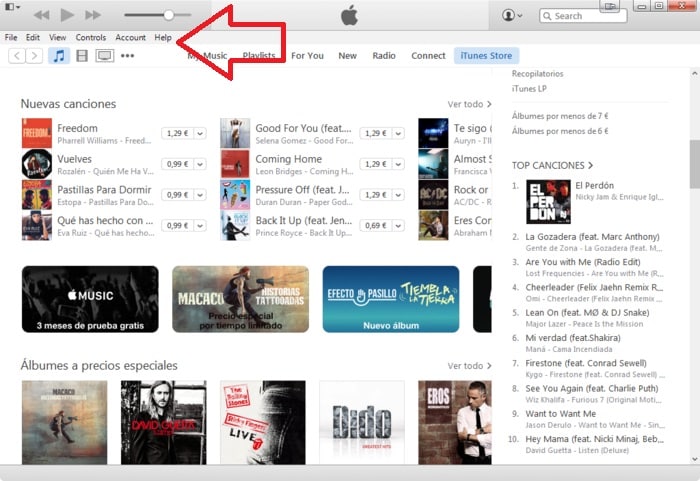
Нажав на эту опцию, вы можете найти следующие опции меню. Нажмите «Проверить наличие обновлений», чтобы проверить, обновлен ли ваш iTunes или доступна ли новая версия.
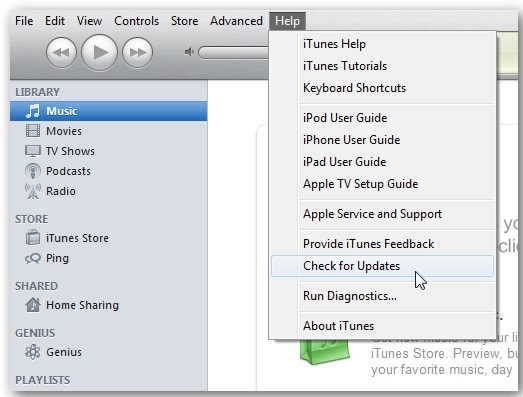
Если доступна новая версия, вы получите уведомление, похожее на изображение ниже, и вам будет предложено загрузить его. В противном случае вы получите уведомление о том, что последняя версия iTunes уже установлена.
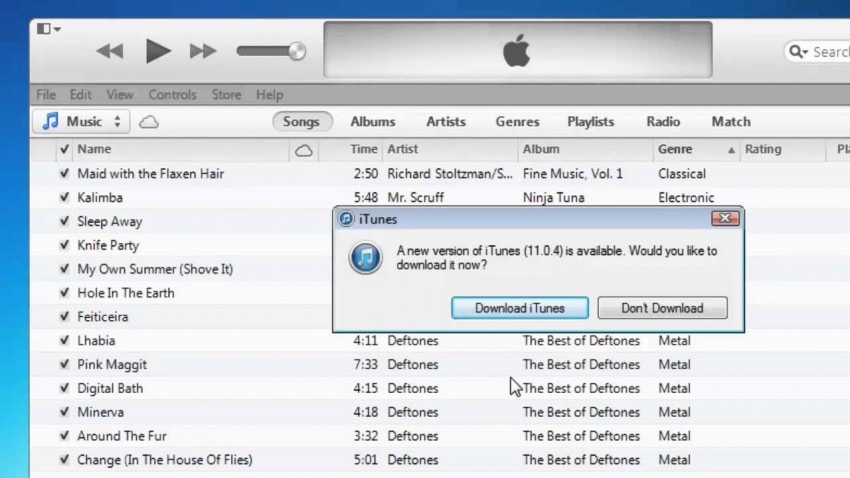
Теперь, если вы получите уведомление, как указано выше, нажмите «Загрузить iTunes». Это автоматически загрузит последнюю версию iTunes.
Обязательно подключите компьютер к Интернету и не отключайте соединение, так как программное обеспечение будет загружено из Интернета. Это займет некоторое время, чтобы завершить загрузку. Так что будьте терпеливы на протяжении всего процесса. После загрузки обновление iTunes будет установлено автоматически.
Следуя этому процессу, мы можем обновить iTunes в приложении iTunes.
Часть 2: Как обновить iTunes в Mac App Store?
MAC — это операционная система, разработанная Apple специально для ноутбуков Apple, называемых книгами Mac. В MAC OS доступен предустановленный iTunes. Но вам нужно время от времени обновлять версию iTunes, чтобы обновляться.
Этот процесс обновления можно легко выполнить через магазин приложений MAC. Если вы хотите узнать весь процесс, продолжайте читать эту статью, и мы шаг за шагом расскажем вам, как успешно выполнить обновление iTunes в магазине приложений MAC.
Первым делом находит магазин приложений на MAC и открывает его.
Как правило, вы можете найти его в нижней части вашего MAC на значке на панели задач. Это синий круглый значок с буквой «А», как показано ниже.

Либо щелкните значок «Apple» в правом верхнем углу вашего MAC и найдите опцию «APP STORE». Нажав на эту опцию, вы можете получить доступ к магазину приложений MAC.
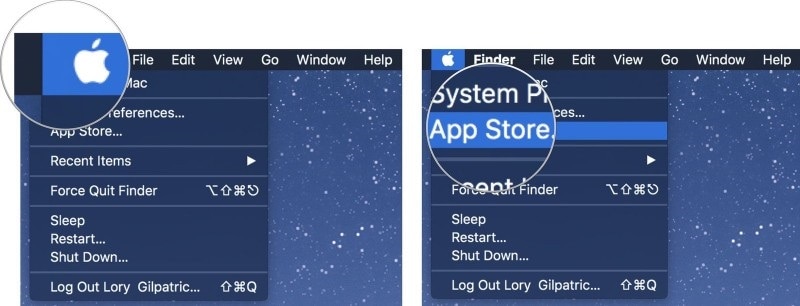
Теперь, когда открывается магазин приложений, вы можете найти все приложения, доступные для загрузки. Отсюда нажмите на опцию «Обновления».
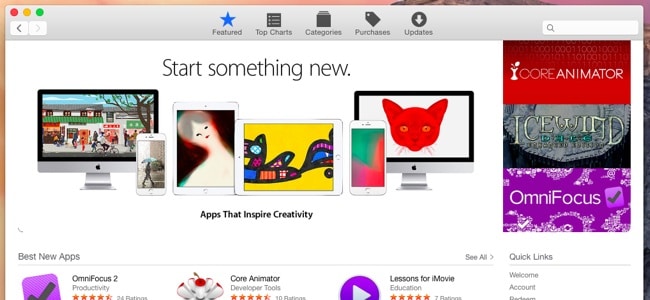
Теперь, если последнее обновление iTunes доступно для загрузки, вы можете получить уведомление на вкладке «Обновление», как показано ниже.
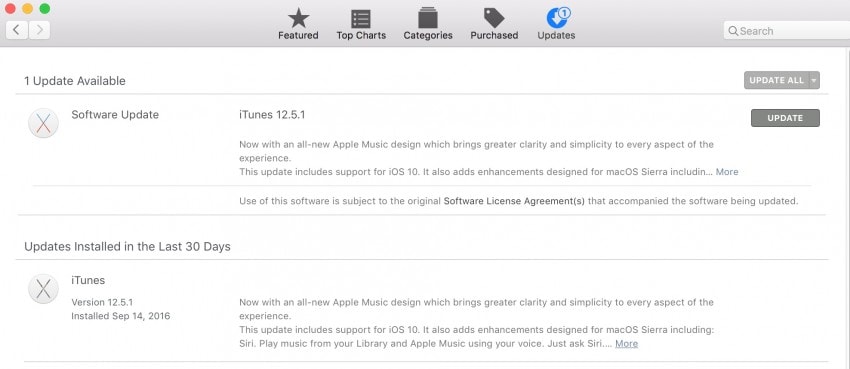
Нажмите «Обновить», чтобы продолжить процесс обновления iTunes.
Это может занять несколько минут в зависимости от вашего интернет-соединения. Через некоторое время последняя версия iTunes будет автоматически загружена и установлена на ваш MAC.
Не забывайте поддерживать подключение к Интернету на протяжении всего процесса.
Часть 3: Как обновить iTunes через Windows Apple Software Update?
Третий процесс обновления iTunes — использование пакета обновления программного обеспечения Apple для Windows. Это пакет, распространяемый Apple, и его можно загрузить с официального сайта Apple для ПК с Windows. Теперь мы обсудим, как обновить iTunes с помощью этого программного обеспечения на вашем ПК.
Прежде всего, загрузите программное обеспечение и установите его на свой компьютер. После открытия вы можете увидеть окно, как показано ниже.

Если ваша версия iTunes не обновлена, а новая версия уже доступна, вы можете получить всплывающее окно для установки последней версии этого программного обеспечения, как показано ниже.

Установите флажок рядом с опцией «iTunes» и нажмите «Установить 1 элемент», чтобы начать процесс обновления. Это автоматически обновит старую версию iTunes на вашем ПК.
Это может занять некоторое время, чтобы завершить процесс, и подключение к Интернету должно быть включено в течение всего процесса.
Итак, мы изучили 3 разных процесса обновления iTunes на вашем ПК или MAC. Теперь давайте рассмотрим некоторые распространенные проблемы, с которыми мы сталкиваемся в процессе обновления iTunes.
Часть 4: iTunes не будет обновляться из-за ошибки пакета установщика Windows
Это одна из самых распространенных проблем, возникающих на ПК с Windows. Во время обновления мы можем застрять на этапе, отображающем сообщение ниже.

Чтобы устранить эту ошибку обновления iTunes, вы должны попробовать приведенные ниже методы, которые отлично работают и могут устранить ошибку в экземпляре.
Наиболее распространенной причиной этой ошибки обновления iTunes является несовместимая версия Windows или устаревшее программное обеспечение, установленное на ПК.
Теперь, прежде всего, перейдите в панель управления вашего ПК и найдите опцию «Удалить программу». Нажмите здесь.
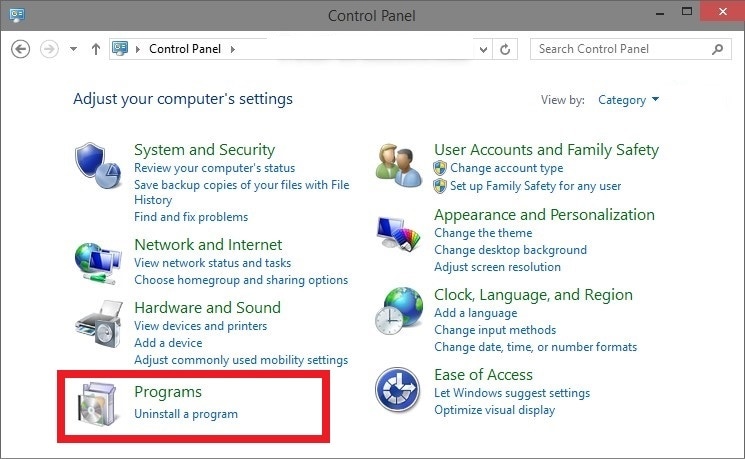
Здесь вы можете найти «Обновление программного обеспечения Apple». Щелкните правой кнопкой мыши на этом программном обеспечении, и появится опция «восстановить».

Теперь следуйте инструкциям на экране, и ваш пакет обновления программного обеспечения Apple будет обновлен.
Перезагрузите компьютер и попробуйте снова обновить программное обеспечение iTunes. iTunes теперь будет обновляться без проблем.
Если у вас возникнут другие проблемы, связанные с iTunes, вы всегда можете посетить https://www.drfonetool.com/ru/iphone-problems/itunes-error-50.html.
Часть 5: Как исправить ошибку обновления iTunes 7?
Это одна из других причин ошибки обновления iTunes. По этой причине iTunes не будет обновляться на вашем ПК. Как правило, при этой ошибке вы получите сообщение об ОШИБКЕ 7 на экране во время обновления iTunes.
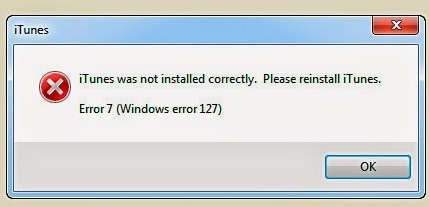
Предполагаемая основная причина этой ошибки обновления iTunes:
A. Неправильная или неудачная установка программного обеспечения
B. Установлена поврежденная копия iTunes
C. Вирус или вредоносное ПО
D. Неполное выключение ПК
Чтобы преодолеть эту головную боль, вы должны следовать приведенному ниже пошаговому руководству.
Прежде всего, перейдите на веб-сайт Microsoft и загрузите последнюю версию платформы Microsoft.NET на свой компьютер.
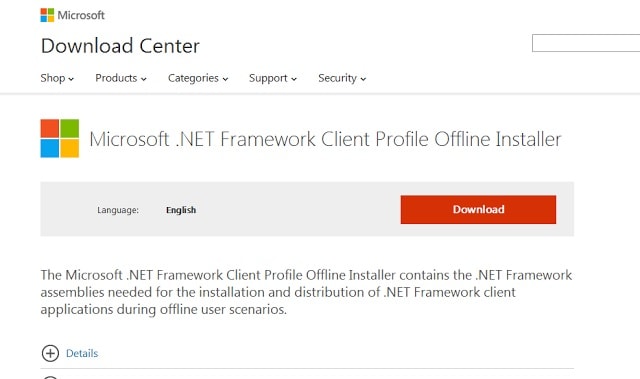
Затем перейдите в панель управления и откройте опцию «удалить программу». Здесь нажмите «iTunes», чтобы удалить его.
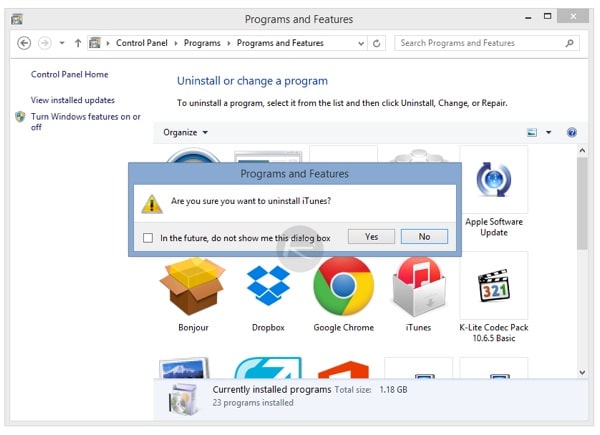
После успешного удаления перейдите в папку, где был установлен iTunes. В большинстве случаев перейдите в «Мой компьютер», затем на диск C:. Прокрутите вниз до «Программные файлы». Открой это.
Теперь вы можете найти папку с именем Bonjour, iTunes, iPod, Quick time. Удалите их все. Также перейдите в «Общие файлы» и удалите оттуда папку «Apple».
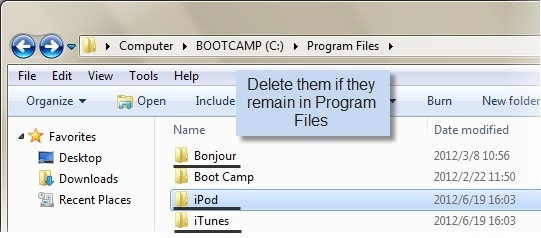
Теперь перезагрузите компьютер и переустановите последнюю версию iTunes на свой компьютер. На этот раз ваше программное обеспечение будет установлено без ошибок.
Итак, в этой статье мы обсудили различные способы обновления iTunes на вашем ПК и MAC. Кроме того, мы узнаем о некоторых часто встречающихся проблемах во время обновления iTunes. Обратитесь по ссылке, если вы обнаружите какие-либо другие проблемы.
последние статьи